excel表格怎样使用数据求和
发布时间:2017-05-26 22:39
excel表格是我们经常用到的,有时我们要对其中的数据进行运算,设置求和,该如何操作呢?下面就跟小编一起看看excel表格数据进行求和的方法吧,希望看完本教程的朋友都能学会Excel表格并运用起来。
excel表格数据进行求和的方法
首先,打开您需要求和的表格,为了演示小编新建了一个表格,输入了一些数据。
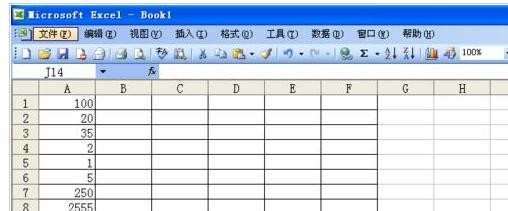
点击你需要得出求和数据的单元格,在单元格中输入一个等号“=”。
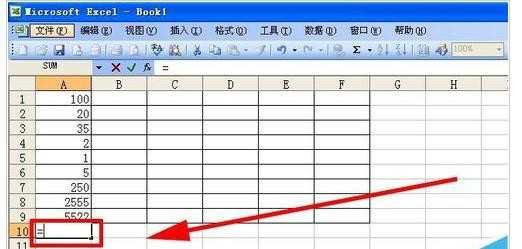
鼠标左键点击第一个数据单元格,然后在键盘上按一个加号“+”,再点击第二个数据单元格,按一个加号“+“,直至最后一个单元格停止。
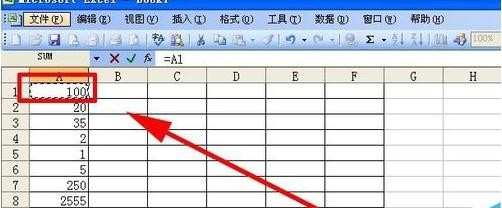
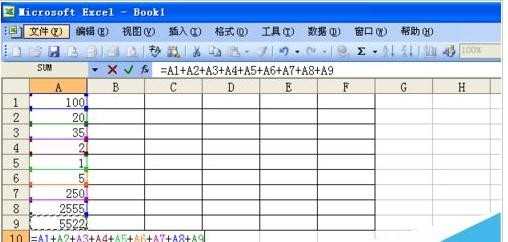
然后按键盘上的回车键”Enter“,您就能看到之前您选中的单元格显示出了数据总和。
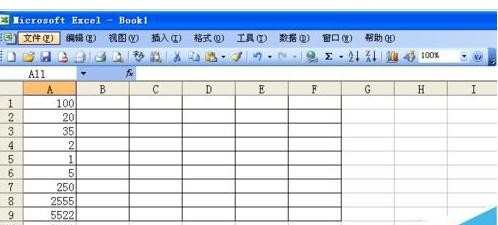
猜你感兴趣:
1.excel表格内怎样进行数据求和
2.excel表格数据如何进行求和
3.excel表格怎样设置数一列数据求和
4.Excel表格怎么使用求和公式
5.Excel数据如何自动求和
6.excel表格怎样进行求和计算

excel表格怎样使用数据求和的评论条评论